最近遇到一個Case 客戶有客製化環境的需求
希望這一些設定好的環境可以大量部署到其他電腦上
研究了一下所能找到的方法,不是貴森森的第三方軟體,就是要架Server來做部署。
其實不太適合客戶的需求,最後找到了這個WinPE系統還原的方式。
下面就來分享一下我的研究結果
請先由下列連結下載並安裝
適用於 Windows 8.1 更新的 Windows 評定及部署套件 (Windows ADK)
由於Windows ADK 比較大,建議先行下載並安裝起來
請在預備還原的主機上先安裝Windows ADK,由於只有使用到部分的功能
在功能選擇的頁面上請選擇「部署工具」以及「Windows 預先安裝環境(Windows PE)」
兩項功能並安裝
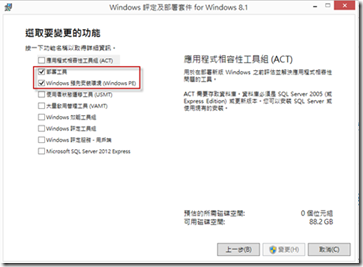
之後請在計畫還原的機器上建立兩個資料夾
以我的環境為例:在D磁碟中建立WinPE_X64以及Mount兩個資料夾
之後把C:\Program Files (x86)\Windows Kits\8.1\Assessment and Deployment Kit\
Windows Preinstallation Environment\amd64\en-us
之中的Winpe.wim複製到D:\WinPE_X64之中
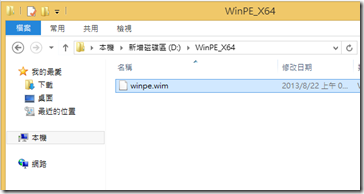
開始使用Windows ADK的「部署與映像工具環境」來作業,
在開始中找到「部署與映像工具環境」,並選擇「以系統管理員身分執行(A)」。
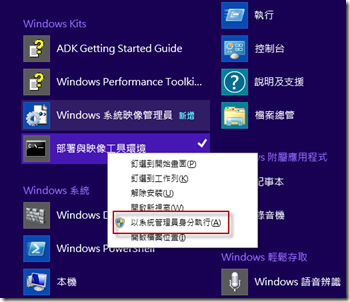
執行下列指令,將開機資訊Mount到D:\Mount中
Imagex /mountrw D:\WinPE_x64\winpe.wim 1 D:\Mount

並在部署與映像工具環境將執行路徑更換到
C:\Program Files (x86)\Windows Kits\8.1\Assessment and Deployment Kit\
Windows Preinstallation Environment\amd64\WinPE_OCs
![clip_image002[5] clip_image002[5]](http://itservice.miniasp.com/image.axd?picture=clip_image002%5B5%5D_thumb.jpg)
並執行下列的指令,將功能先載入到D:\Mount資料夾中
dism /image:D:\Mount /add-package /packagepath:"WinPE-Scripting.cab"
dism /image:D:\Mount /add-package /packagepath:"en-us\WinPE-Scripting_en-us.cab"
dism /image:D:\Mount /add-package /packagepath:"WinPE-WMI.cab"
dism /image:D:\Mount /add-package /packagepath:"en-us\WinPE-WMI_en-us.cab"
dism /image:D:\Mount /add-package /packagepath:"WinPE-MDAC.cab"
dism /image:D:\Mount /add-package /packagepath:"en-us\WinPE-MDAC_en-us.cab"
dism /image:D:\Mount /add-package /packagepath:"WinPE-HTA.cab"
dism /image:D:\Mount /add-package /packagepath:"en-us\WinPE-HTA_en-us.cab"
dism /image:D:\Mount /add-package /packagepath:"WinPE-NetFx4.cab"
dism /image:D:\Mount /add-package /packagepath:"en-us\WinPE-NetFx4_en-us.cab"
dism /image:D:\Mount /add-package /packagepath:"WinPE-PowerShell3.cab"
dism /image:D:\Mount /add-package /packagepath:"en-us\WinPE-PowerShell3_en-us.cab"
dism /image:D:\Mount /add-package /packagepath:"WinPE-DismCmdlets.cab"
dism /image:D:\Mount /add-package /packagepath:"en-us\WinPE-DismCmdlets_en-us.cab"
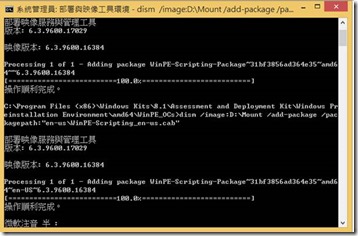
之後執行下列指令,將D:\Mount資料卸載,
並請確認都是顯示「Successfully」才是完成開機檔案的資料重新寫入並卸載。
Imagex /unmount /commit D:\Mount
![clip_image002[7] clip_image002[7]](http://itservice.miniasp.com/image.axd?picture=clip_image002%5B7%5D_thumb.jpg)
請在D:\WinPE_X64底下建立新的資料夾ISO
並在D:\WinPE_X64\ISO底下在建立一個Sources的資料夾。
![clip_image001[5] clip_image001[5]](http://itservice.miniasp.com/image.axd?picture=clip_image001%5B5%5D_thumb.png)
將C:\Program Files (x86)\Windows Kits\8.1\Assessment and Deployment Kit\
Windows Preinstallation Environment\amd64\Media資料夾底下的
「Boot資料夾」、「EFI 資料夾」、語系資料夾(EN-US、ZH-CN、ZH-TW)三個資料夾、
Bootmgr、Bootmgr.efi檔案複製到D:\WinPE_X64\ISO底下
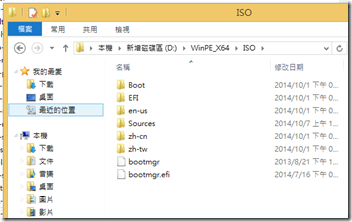
將D:\WinPE_X64底下的WinPE.wim複製到D:\WinPE_X64\ISO\Sources中,並改名為boot.wim

將C:\Program Files (x86)\Windows Kits\8.1\Assessment and Deployment Kit\
Deployment Tools\amd64\Oscdimg底下的etfsboot.com複製到D:\WinPE_X64中
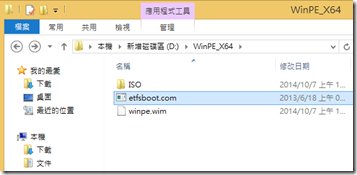
最後在「部署與映像環境工具」中輸入下列指令,將D:WinPE_X64的資料匯出為ISO檔
oscdimg -b"D:\WinPE_X64\etfsboot.com" -n D:\WinPE_X64\ISO D:\WinPE_X64\WinPE_X64.iso

恭喜!!現在你有一個可以將您的電腦中的磁區備份出來的開機映像檔了!!
參考文件
1. 建立 Windows PE 映像
2. WinPE:建立 USB 可開機磁碟機